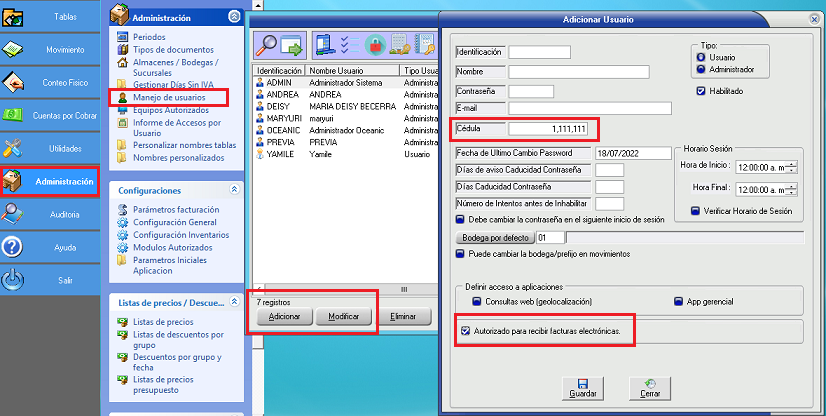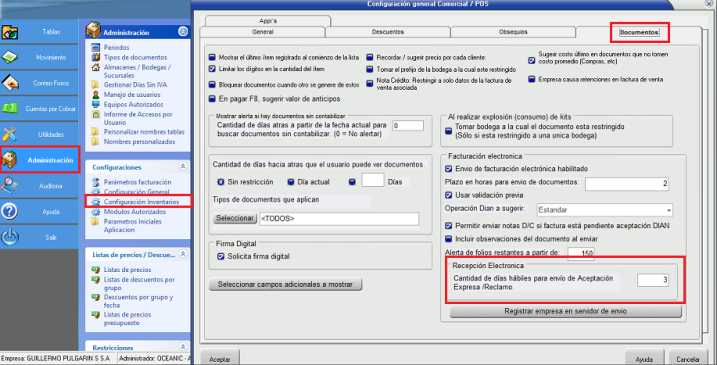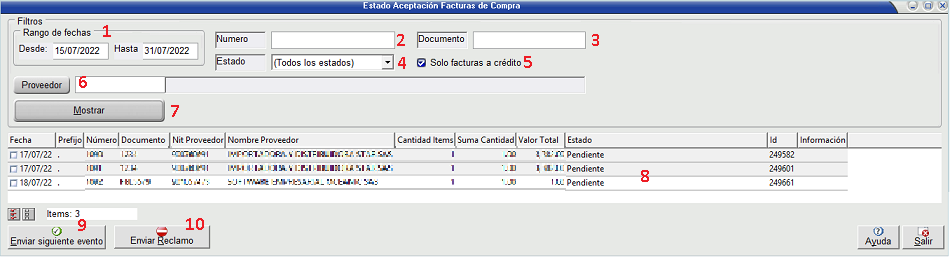Recepción Electrónica
Esta funcionalidad permite 'El Mensaje electrónico de confirmación del recibido de una factura y/o de los bienes y servicios adquiridos ' resolución DIAN 000085 articulo 34. La recepción electrónica es solo para facturas de compras.
Configuraciones el el ERP[edit | edit source]
Terceros[edit | edit source]
En terceros se realiza la configuración del correo electrónico para envío de factura electrónica en la siguiente ruta:
- Tablas
- Terceros
- Al adicionar o modificar
- Campo ‘E- Mail para envio de factura electrónica’
- Si las configuraciones de la pantalla de terceros esta que NO es obligatorio el correo, de igual manera se debe se debe ingresar el correo para envió de facturación electrónica.
Manejo de Usuarios[edit | edit source]
En usuarios al adicionar o modificar se marca la opción 'Autorizado para recibir facturas electrónicas', al marcar esta opción requiere que en el campo 'Cedula' este ingresado el numero de cedula.
Esta configuración está en la siguiente ruta:
- Administración
- Manejo de usuarios
- Al adicionar o modificar un usuario
- Opción ‘Autorizado para recibir facturas electrónicas’
Configuración de inventarios[edit | edit source]
En configuración de inventarios se realiza la configuración para ingresar los días hábiles para enviar la aceptación expresa o reclamo, pasados estos días ya no se podrá enviar ninguna de las mencionadas.
Esta opción se encuentra en la siguiente ruta:
- Administración
- Configuración de inventarios
- Pestaña Documentos
- Sección recepción electrónica
Documentos[edit | edit source]
En las propiedades del documento ‘Factura de compra’ se encuentra la opción de ‘Recepción electrónica’ con las siguientes opciones:
Para que la opción de ‘Recepción Electrónica’ se muestre en el documento, el operador tecnológico de FacLatam debe estar como predeterminado o TheFactory como predeterminado.
Nota: Con el operador tecnológico The Factory el envío entre un evento y otro tarda entre 4 y 7 minutos.
- Cargar Doc.XML: Esta opción permite al dar clic en el botón ‘Adjuntar’ subir el archivo XML de la factura, para adjuntar el XML tener en cuenta los siguientes puntos:
- Para que el XML sea válido debe contener CDATA
- Se puede adjuntar el XML desde un archivo ZIP, como llega al correo electrónico o el XML solo.
- Al adjuntar el XML sugiere y recuerda la carpeta donde se encuentra el XML
- Después de enviar el primer evento, no se podrá modificar el XML
- Al adjuntar el XML, este válida el nit con un mensaje de confirmación.
- Al adjuntar el XML si este es diferente a UTF-8 el sistema lo convierte.
- Log: Al dar clic en esta opción permite ver la información electrónica del documento enviado
- Estado de evento: Esta opción permite ver el estado en que está el proceso de aceptación, para cada evento muestra un color :
- Pendiente: color amarillo
- Acuse de recibido: Color naranja
- Aceptación expresa: Color verde
- Aceptación del bien o servicio: Color Azul claro
- Reclamo: Color rojo
- Días hábiles Expresa/Reclamo: En esta opción se muestran los días hábiles que se configuran en configuración de inventarios
- Evento: Al dar clic en esta opción abre el siguiente cuadro para gestionar el envío de los eventos.
- Consultar DIAN: Esta opción permite consultar la factura electrónica en la página de la Dian.
- Estado actual: Este campo es informativo, muestra el estado de aceptación actual en el que está el documento.
- Eventos a enviar: En esta opción selecciona el evento que desea enviar, uno, dos o tres eventos al tiempo, después de seleccionar el evento clic en el botón enviar. Este enviará un mensaje de confirmación, y quedará registrado en el log.
- En el momento de enviar un documento electrónico si el certificado digital esta inactivo o vencido no permite enviar documento esto solo aplica cuando el operdor tecnológico es factlatam.
Ver estado de aceptación/Envió múltiple[edit | edit source]
En los tres puntos laterales del documento está la opción ‘Ver estado de aceptación’
Al dar clic en esta opción abre la siguiente pantalla
- Rango de fechas: En esta opción ingresa desde hasta cuándo desea cargar las facturas de compra.
- Número: Este campo filtra por el número del documento, de no marcar trae todos.
- Documento: Este campo filtra por fact.Proveedor de no marcar trae todos.
- Estado: En este campo selecciona el estado en los que desea cargar los documentos, es decir si selecciona pendientes solo trae los pendientes.
- Solo facturas a crédito: Si se marca esta opción solo va a traer las facturas a crédito de no marcar trae todas.
- Proveedor: En este campo selecciona el proveedor por el cual desea cargar las facturas o ingresa el nit.
- Después de ingresar los filtros requeridos clic en el botón ‘Mostrar’ para cargar las facturas
- Listado de facturas: Selecciona las que desea enviar
- Enviar siguiente evento: Al dar clic en esta opción envía el evento que esté pendiente de la factura.
- Enviar reclamo: Al dar clic en esta opción envía el reclamo de las facturas seleccionadas. No se puede recibir un reclamo si previamente no se han recibido los eventos Acuse de recibo de la factura electrónica y un recibo de bien y prestación de servicio
Factura de venta[edit | edit source]
Consultar los eventos registrados en la DIAN para la factura de venta para el estado de aceptación.
Esta opción se encuentra en las propiedades del documento en la sección ‘Recepción electrónica’, solo esta habilitada cuando el operador tecnológico es Faclatam.
- Log eventos: Esta opción permite consultar los eventos consultados
- Evento aceptación tácita: Esta opción permite enviar el evento tácita siempre y cuando las facturas estén enviadas satisfactoriamente.
- Consultar estado: Esta opción permite consultar el estado de los eventos
Ver guías